仕訳チェッカー for EPSON R4
ソフトの概要
会計ソフト(EPSONの財務会計R4・財務応援R4)から取り込んだ仕訳データを表示する機能を有するソフトです。勘定科目コードや摘要からデータを抽出したり、抽出した仕訳を並び替えたりすることができるので、効率よく仕訳をチェックしたり、分析することができます。
会計ソフトでも仕訳の抽出はできるのですが、データの金額や摘要による並び替えができない、検索結果を見ながらの入力ができないなど、ちょっと不満足なところをフォローしました。
なお、本ソフトは元データの修正機能はありません。また、仕訳チェッカーはセイコーエプソン株式会社とは一切関係ありません。
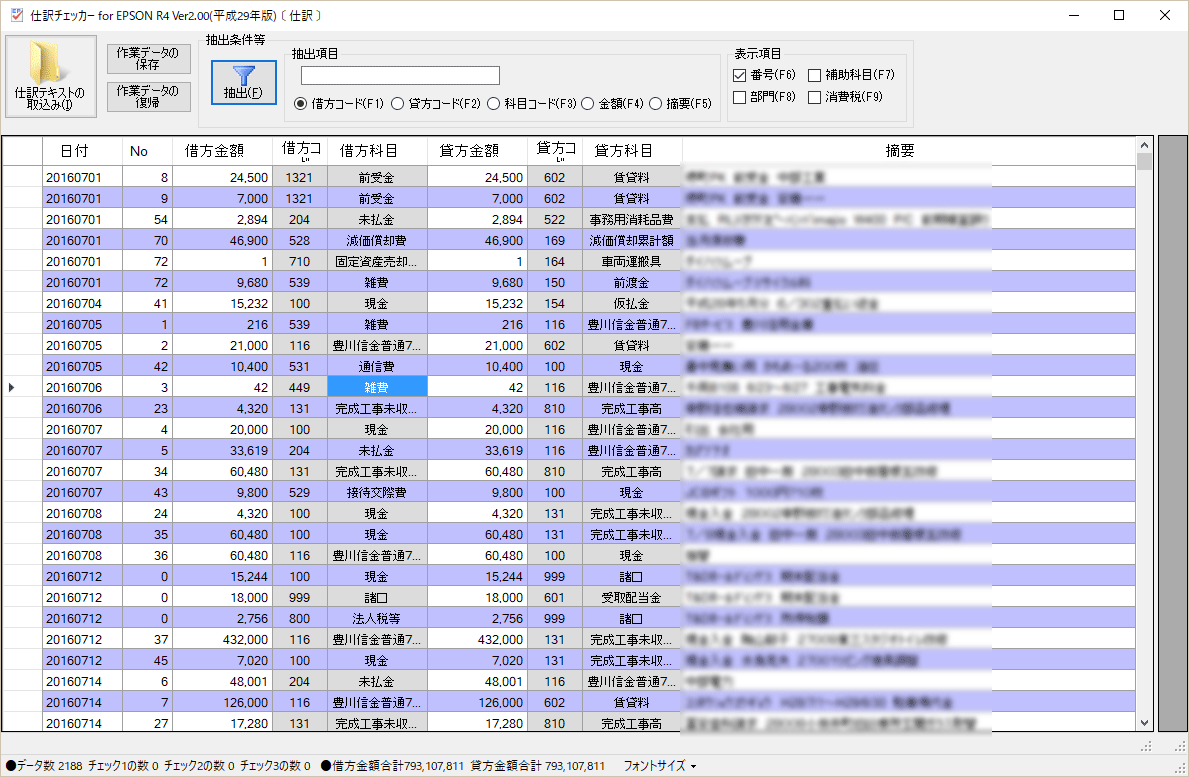
使い方
操作手順
- 仕訳テキストファイルの作成
財務会計R4 又は財務応援R4 で、起動後表示される画面にある〔連動〕タブ→〔ファイル作成・取込〕→「仕訳データ作成」をクリックしてください。
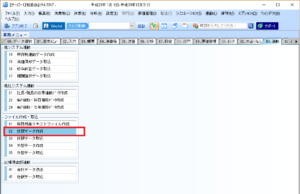
次に表示される画面で、出力する仕訳の期間などを入力します。
出力形式は、必ず「ヘッダー有」とします。
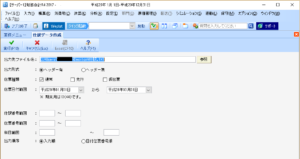 保存先はデスクトップなどファイルの探しやすい場所にすると便利です。ただし、保存の際ファイル名は全角4文字までしかつけられませんので、作成後ファイル名を変えて管理しやすくしましょう。なお、取り込んだテキストデータのファイル名は、仕訳チェッカーのタイトルバーに表示されます。
保存先はデスクトップなどファイルの探しやすい場所にすると便利です。ただし、保存の際ファイル名は全角4文字までしかつけられませんので、作成後ファイル名を変えて管理しやすくしましょう。なお、取り込んだテキストデータのファイル名は、仕訳チェッカーのタイトルバーに表示されます。 - 仕訳チェッカーで作成したテキストファイルを読み込む
左上の「仕訳テキストを読み込む」ボタンをおして、1.で作成したテキストファイルを読み込んでください。画面上に仕訳が表示されます。
なお、取込みの際、摘要の(株)と(有)は全角一文字の(株)(有)に置き換えられます。 - 操作する
読み込んだら、仕訳を抽出したり、並び替えたりしてみてください。
抽出項目のテキストボックスに抽出する項目に応じて勘定科目コード又は摘要(一部で可)を入力し抽出ボタンを押すと、一致する勘定科目又は指定文字が摘要に含まれる仕訳を画面に表示します。
表示された仕訳は、列の項目をクリックすることによって、昇順又は降順で並び替えることができます。
便利な使い方
ある仕訳を選択し、1,2,3のいずれかのボタンを押すことによってその行の色を変えることができます。元に戻すには、0を押してください。また、右クリックでも元に戻す操作ができます。
Ctrl+1(又は2,3)を押すことによって、チェック1、2又は3の仕訳だけ表示させることができます。
下のステータスバーには、その状況に応じ次の項目が表示されます。
(a) 表示されている仕訳の件数、チェック1、チェック2・チェック3のフラグが付けられているそれぞれの数
(b) 借方及び貸方のそれぞれの金額の合計額(通常は貸借の金額が一致します。)
(c) 選択されているセルの借方の金額、貸方の金額及びその差額
ダウンロード及びインストール
仕訳チェッカー for EPSON R4 をダウンロードする。
ファイルはZIPで圧縮されているので、解凍して「shiwakechk.exe」を実行してください。インストール作業は不要です。
料金
無料です。
ただし、ソフトを気に入ったので支払いたいという方の善意はお受けいたします。










